Come utilizzare un tablet come monitor: il modo più semplice
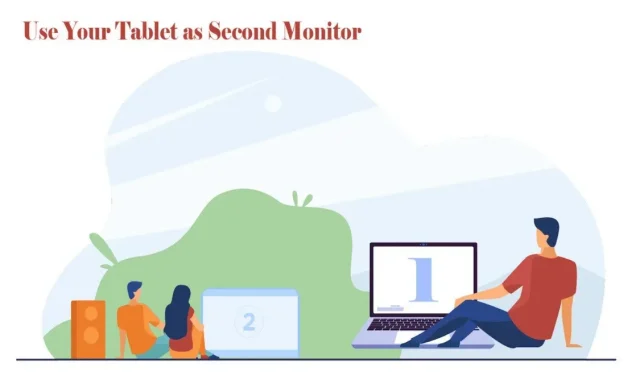
Utilizzare il tablet come secondo monitor può essere una soluzione rapida e semplice a qualsiasi problema tecnico. Consulta le istruzioni per l’utilizzo del tablet Android come secondo monitor.
Un monitor aggiuntivo può essere utile per le persone che vogliono lavorare o studiare a casa per migliorare la concentrazione e la produttività.
La configurazione a doppio monitor è ottima per l’editing di foto e video, la ricerca e la scrittura di articoli o blog scientifici e la codifica. Pertanto, uno schermo aggiuntivo è un must se si desidera eseguire più attività in multitasking, risparmiare tempo e aumentare la mobilità sul posto di lavoro.
Potresti aver sentito parlare della funzione di visualizzazione del duetto sull’iPad e saresti sorpreso di sapere che anche Android ha questa funzione.
Puoi utilizzare USB, Wi-Fi e app di terze parti per utilizzare il tablet come monitor con PC e Mac.
Impariamo come farlo:
Applicazioni per l’utilizzo di Android come secondo monitor
I dispositivi Android sono molto versatili. Puoi collegarli ad altri dispositivi Android, laptop e computer. Installa un’app di secondo monitor di terze parti sul tuo PC o Mac.
Al termine, puoi utilizzare il Wi-Fi o una connessione USB sulla stessa rete per connettere il tablet Android al computer. Ecco alcune app affidabili che puoi utilizzare per connettere i tuoi tablet al tuo Mac o PC.
Scrivania spaziale
Spac desk è una popolare app di utilità per convertire un tablet Android in un monitor Windows. Una volta installato, puoi connettere il tuo tablet tramite LAN, USB o Wi-Fi. Quindi ottieni supporto touch e buona risoluzione.
Questa applicazione è per Windows 7 e versioni successive. Quando apri l’applicazione, rileva e visualizza automaticamente tutti i PC collegati alla stessa rete.
Funziona bene se non vuoi che il tuo tablet sia collegato tramite USB. Potresti riscontrare un ritardo durante l’utilizzo in modalità wireless. Pertanto, puoi passare a Hotspot e USB.
XDisplay cablato Splashtop
Splashtop Wired XDisplay funziona solo con USB e consente di collegare il tablet al PC tramite USB.
A differenza di Spacedesk, ottieni la migliore risoluzione tramite una connessione cablata. Supporta la risoluzione Full High Definition (HD) a 60 fotogrammi al secondo.
Può essere installato su Mac e PC e l’app è disponibile per Android e iOS.
Splashtop ha utilizzato una connessione USB wireless per evitare ritardi e garantire una risposta in tempo reale. La modalità di risparmio energetico riduce la risoluzione e la frequenza dei fotogrammi durante l’elaborazione.
IDisplay
iDisplay è la migliore app per connettere cellulari e tablet Android al Mac. Ti consente di connettere più dispositivi e configurarlo sia su Mac che su tablet è un gioco da ragazzi. Puoi ottenere iDisplay dall’App Store e da Google Play.
Come installare Spacedesk su un PC Windows
Installare Spacedesk su Windows per utilizzare il tablet come secondo schermo è relativamente semplice.
Per utilizzare un tablet Android come secondo monitor, sono necessari due software. Il software Spacedesk può essere trovato sul sito Web Spacedesk. Segui i passaggi seguenti per installarlo sul tuo PC.
- Fai clic sul pulsante “Download” sul sito Web di Spacedesk in Chrome o in un altro browser e seleziona la versione desiderata. Windows 10 e 11 sono disponibili nei sistemi a 32 e 64 bit.
- Dopo aver scaricato il driver Spacedesk, fare doppio clic sul file di installazione.
- Accetta il contratto di licenza e seleziona il percorso di installazione.
- Consentire al programma di installazione di superare l’eccezione del firewall.
- Fare clic sul pulsante “Installa” per completare l’installazione del driver.
L’aggiunta di eccezioni al firewall è importante, altrimenti potrebbe bloccare la connessione. Se sul tuo dispositivo è installato un software antivirus, devi farlo manualmente e consentire l’esecuzione di spacedeskservice.exe.
Installazione di Spacedesk su un dispositivo Android
Il secondo software di cui hai bisogno è l’app Spacedesk per Android, che puoi trovare su Google Play Store. Connettiti al Wi-Fi e segui i passaggi seguenti.
- Apri il Google Play Store sul tuo tablet Android.
- Digita Spacedesk nella barra di ricerca e cerca il software.
- Fare clic su “Installa” e attendere il completamento dell’installazione.
Spacedesk per Android è compatibile con Android 4.1. Se non hai la vecchia scheda, puoi installarla. Successivamente, puoi decidere se connetterti tramite USB o Wi-Fi.
Come connettersi a uno schermo secondario tramite Wi-Fi
La connessione a un secondo schermo è la scelta migliore se disponi di una rete Wi-Fi potente. Ti consente di spostare lo schermo e caricare il tablet.
- Guarda la barra delle applicazioni per assicurarti che il driver Spacedesk funzioni sul tuo PC o controlla le icone nascoste nel menu a comparsa.
- Il software è impostato per avviarsi automaticamente se abilitato. Se disabiliti questa opzione, riavviala dall’elenco del menu di avvio.
- Apri Spacedesk sul tuo dispositivo Android e trova il dispositivo che desideri connettere.
- Tocca il nome del tuo PC quando appare nell’elenco delle connessioni.
- Dopo un po’, sarai in grado di vedere il tuo computer nello specchio del tablet.
- Se desideri modificare la visualizzazione sullo schermo, fai clic con il pulsante destro del mouse sul desktop del PC. Vai a Impostazioni display > Duplica questi display > Estendi questi display.
La posizione virtuale del secondo display verrà visualizzata nelle impostazioni del display e per impostazione predefinita si trova a destra della schermata principale.
Ciò significa spostare la finestra sulla seconda schermata e trascinarla sul lato destro della schermata principale.
Il trascinamento può creare meno confusione se si posiziona fisicamente il secondo schermo a destra dello schermo principale.
Come connettersi a uno schermo aggiuntivo tramite USB
Se non sai quanto sia stabile la tua rete Wi-Fi, un cavo USB potrebbe essere la soluzione migliore per utilizzare il tablet come secondo monitor.
Se il tuo tablet esegue una versione di Android inferiore alla 4.1, il collegamento tramite un cavo USB può aiutarti a ottenere un display aggiuntivo. Inoltre, è meno soggetto a intasamenti e fornisce una connessione veloce.
Avrai bisogno di un tablet Android che ti consenta di utilizzare un tethering USB per connetterti al tuo PC Windows.
Non tutti i tablet sono in grado di farlo. Tuttavia, puoi utilizzare un cavo USB per connetterti se il tuo dispositivo supporta i dati mobili.
- Collega l’USB al dispositivo Android e la seconda porta al PC Windows.
- Tocca “Consenti” sul tuo dispositivo Android se ti chiede di accedere ai tuoi dati.
- Apri Impostazioni sul tablet e vai su Connessioni > Hotspot mobile e tethering.
- Abilita l’associazione; se non vedi questa opzione, il tuo dispositivo non è compatibile con il tethering USB.
- Passa l’app Spacedesk al tuo tablet e trova il tuo dispositivo nell’elenco.
- Se non vedi alcun dispositivo, fai clic sull’icona Più e inserisci l’indirizzo IP del tuo computer.
- Dopo un po’, il PC verrà riprodotto sul tablet.
- Se desideri modificare la visualizzazione sullo schermo, fai clic con il pulsante destro del mouse sul desktop del PC. Vai a Impostazioni display > Duplica questi display > Estendi questi display.
Come utilizzare Android come secondo monitor per Mac
Puoi connettere il tuo tablet Android al tuo Mac per utilizzarlo come secondo monitor tramite l’app iDisplay di terze parti. Segui questi semplici passaggi per utilizzare Android come secondo monitor sul tuo Mac:
- Scarica i driver iDisplay dal sito Web ufficiale dal browser.
- Esegui il file di estensione e fai clic su “Consenti” quando ti chiede di apportare modifiche al tuo dispositivo.
- Seguire le istruzioni sullo schermo per completare il processo di installazione.
- Riavvia il Mac per consentire l’installazione del driver Spacedesk.
Dopo aver installato il driver su Mac, procedere con l’installazione del tablet Android.
- Scarica l’app iDisplay dal Google Play Store sul tuo tablet Android.
- Lascia che l’installazione sia completa.
- Accendi l’app e trova il Mac che desideri connettere.
- Se non riesci a trovare il dispositivo, fai clic sul segno più e aggiungi l’indirizzo IP del dispositivo.
- Scegli tra un monitor mirror o un monitor secondario.
Puoi utilizzare iDisplay con dispositivi Apple e Android per assicurarti che siano connessi allo stesso Wi-Fi.
Come usare Android come secondo monitor per Linux
Puoi utilizzare l’app Deskreen per connettere il tuo tablet Android a Linux come display secondario. Questa app ti consente di goderti più display CONTEMPORANEAMENTE.
Tuttavia, per il funzionamento è necessaria una connessione Ethernet o Wi-Fi a 5 GHz. Segui questi semplici passaggi per connettere il tuo tablet a Linux.
- In un browser Linux, vai al sito Web ufficiale di Deskreen e fai clic su Download.
- Fare clic con il tasto destro sul file scaricato e andare alle proprietà.
- Passare a Autorizzazioni e nella scheda Esecuzione, selezionare la casella di controllo “Consenti l’esecuzione del file come programma” nella scheda Esecuzione.
- Apri l’applicazione sul tuo Linux. Ti indirizzerà a un codice a barre e a un collegamento.
- Scarica l’app sul tuo tablet e installala.
- Scansiona il codice a barre sullo schermo di Linux per connettere il tuo tablet a Linux.
- Fare clic sul pulsante “Consenti” e selezionare un layout generale dello schermo.
- Fai clic su “Conferma” per aggiungere un display Linux al tuo dispositivo Android.
È possibile utilizzare un cavo USB se non è possibile utilizzare Wi-Fi o Ethernet a 5 Ghz. Deskreen è gratuito e facile da usare.
conclusioni
L’utilizzo del tuo tablet Android come secondo schermo ti consente di svolgere più attività ed espandere il tuo spazio di lavoro.
Sia che tu voglia utilizzare un secondo monitor per lavorare o giocare, diverse app di terze parti ti consentono di connettere il tuo tablet Android al tuo Mac e PC. Puoi utilizzare il cavo Wi-Fi, Ethernet e USB per connetterti tramite queste app.
Spero che ora tu sappia come usare il tuo tablet come monitor. Grazie per aver letto fino alla fine. Facci sapere la tua esperienza con le app dopo averle utilizzate.
FAQ
Come usare un vecchio tablet come monitor?
Puoi anche utilizzare il tuo vecchio tablet come secondo monitor se non disponi dell’ultimo dispositivo Android superiore a 4.1. Devi solo acquistare un cavo USB e installare un’app di terze parti su PC, Mac e tablet Android.
Il Galaxy Tab A7 può essere utilizzato come secondo monitor?
Sì, se hai un Galaxy Tab A7, puoi usarlo come secondo monitor. Utilizzando un’app di terze parti su entrambi i dispositivi, puoi connettere il tablet a un monitor tramite USB, Wi-Fi o Ethernet. Alcuni di essi offrono anche più funzionalità di visualizzazione.
Posso usare il mio tablet come schermo TV e usare il mio tablet come monitor?
Sì, puoi usare il tuo tablet come schermo TV. Se il tuo tablet e la tua TV sono dello stesso produttore e sono connessi alla stessa rete Wi-Fi, puoi trasformare il tuo tablet in una Smart TV per semplificare lo streaming. Installa l’app e connettiti alla stessa rete della tua TV.
Cosa puoi fare con un vecchio tablet?
Puoi utilizzare il tuo vecchio tablet come monitor secondario per espandere lo spazio di lavoro e il multitasking, soprattutto quando lavori da casa.



Lascia un commento